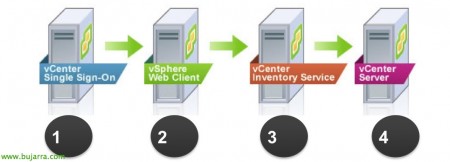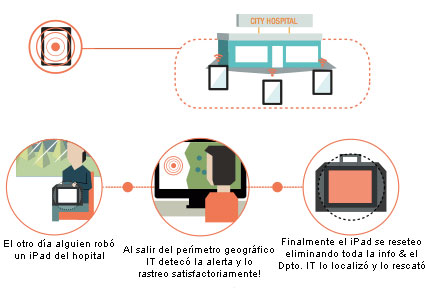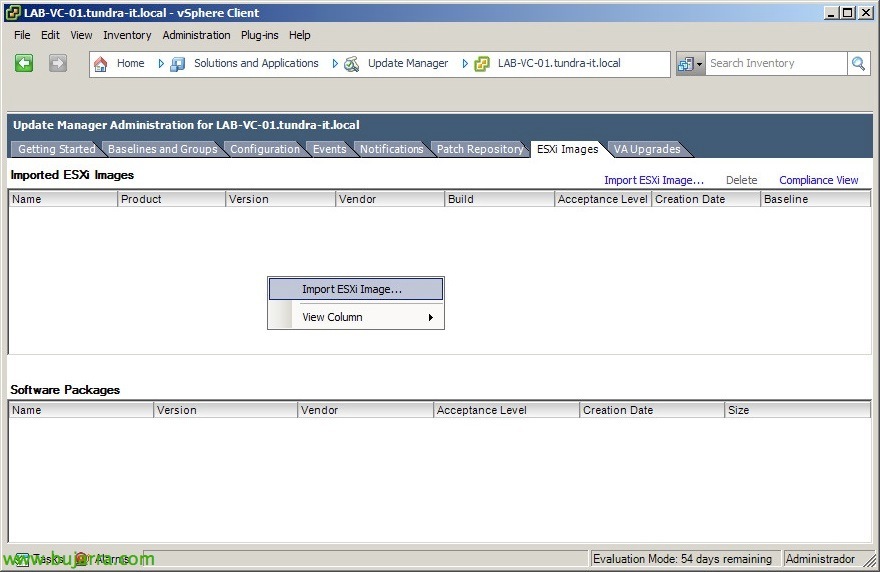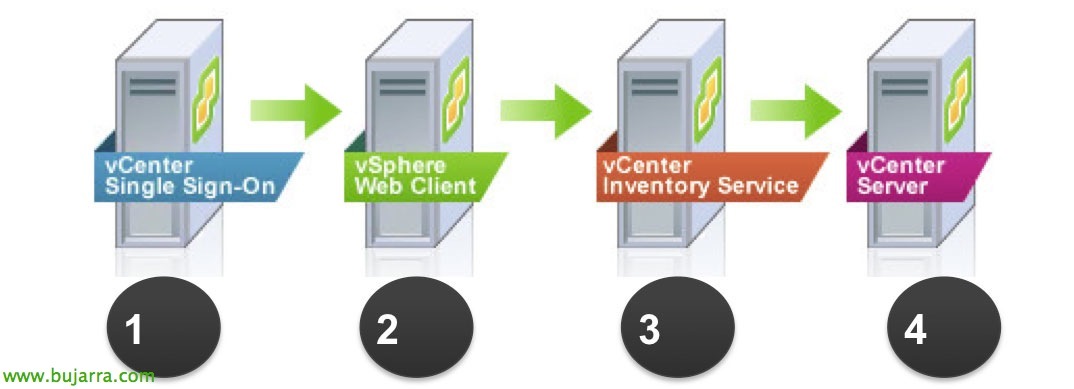
Mettre à niveau un vCenter 5.5 y vSphere Update Manager 5.5
Puits, Autre façon de passer à la version vSphere 5.5 sera de mettre à niveau notre vCenter Server (Basé sur Windows), plus tard, nous mettrons à jour Update Manager et avec lui les hôtes de manière ordonnée (mettre fin aux VMTools dans les machines virtuelles et lever vHD si vous êtes intéressé). On le trouve généralement dans des environnements un peu plus complexes, où ni vCSA ni la gestion des mises à jour ne sont utilisés.
Comme nous l’avons déjà vu, voici les nouveautés que VMware a présentées pour cette nouvelle version.
Dans ce document, nous allons examiner le « processus d’installation simple »’ Mise à jour des services vCenter, Cette méthode mettra à jour et installera les composants suivants dans l’ordre: Authentification unique vCenter, Client Web vSphere, Service d’inventaire vCenter et vCenter Server; Installation recommandée chaque fois que nous voulons les composants localement.
Nous vérifierons que nous répondons aux exigences matérielles et logicielles (même Windows n’est plus pris en charge 2003 ou Windows 2008 SP1, mise à niveau vers SP2). Nous vérifierons que les plugins installés sont compatibles avec cette version: http://www.vmware.com/resources/compatibility/sim/interop_matrix.php
Nous pouvons effectuer une mise à niveau 'sur place' sur le même serveur si votre système d’exploitation. est x64 et vCenter 4.x (et minimum 4.x). Si nous ne respectons pas cette règle, nous devons migrer l’intégralité de notre environnement vCenter vers un nouveau serveur à l’aide de l’outil de migration de données VMware; pour cela, nous devons au moins disposer de VMware vCenter Server 2.5 Mettre à jour 6 (ceci est valable pour la migration de vCenter de x86 à x64), avec cela, nous pourrons exporter toute la famille de composants qui composent notre vCenter (si les bases de données sont locales et que nous utilisons SQL Express, Les bases de données seront sauvegardées automatiquement et restaurées ultérieurement), si la base de données réside sur un serveur de base de données, nous la mettrons à niveau lors de l’installation. Si nous utilisons le mode lié, Lors de l’installation, il sera conseillé de dissocier, Mettre à niveau et rejoindre à nouveau. Si nous avons Guided Consolidation 4.x, nous devons le désinstaller avant de continuer. En cas de mise à niveau, la base de données vCenter 4.x/5.x doit résider au moins dans SQL 2005 o Oracle 10g.
Pour des raisons de sécurité, nous ferons des sauvegardes des bases de données que nous avons (Serveur vCenter, vCenter Update Manager et/ou, vCenter Orchestrator/Inventaire). Et enfin, nous allons également copier les certificats que nous avons sur le serveur vCenter dans '%allusersprofile%Application DataVMwareVMware VirtualCenter'.
Mise à niveau de vCenter Server,
L’installation se fait sans tracas, nous allons démarrer le DVD d’installation de VMware vSphere 5.5 et cliquez sur “Installation simple” > “Installer”, Il nous indique déjà les composants qui seront installés.
Nous commençons par le composant vCenter Single Sign-On, Il détectera que nous avons une version précédente et qu’il la mettra à jour! “Prochain”,
“J’accepte les termes du contrat de licence” & “Prochain”,
Nous confirmons que nous remplissons les conditions préalables,
Et il nous indique que la base de données SSO va nous mettre à jour!
Nous indiquons le mot de passe du compte avec les privilèges d’administrateur,
Nous indiquons le nom du Site,
Chemin d’installation par défaut: “%ProgramFiles%VMwareInfrastructure”
“Installer” Commencer!
… Patientez quelques minutes…
Cliquez sur “Conserver ma base de données existante” pour mettre à niveau la base de données,
Et nous appuyons sur “Installer” pour passer au composant suivant,
… Nous sommes impatients de mettre à niveau le service d’inventaire VMware vCenter,
Il sera temps d’ajouter des licences si nous avons, ou nous continuerons vide en mode démo (60 Jours) à présenter ultérieurement,
Nous nous connectons avec le x64 ODBC Native SQL,
Si nous avons des extensions non prises en charge, un avertissement se déclenchera, dans ce cas, ayant vSphere Update Manager, nous devrons mettre à jour le plugin à la fin pour pouvoir l’utiliser.
Marque “Mettre à niveau la base de données vCenter Server existante” et « J’ai effectué une sauvegarde de la base de données vCenter Server existante et des certificats SSL... » et nous poursuivons la mise à niveau,
Il nous indique si nous voulons que l’agent vCenter sur les hôtes soit mis à jour automatiquement ou manuellement, et nous continuons,
Nous indiquons le mot de passe du compte administrateur du service,
Description des ports requis:
| Port | Description |
| 80TCP | HTTP requis, redirige vers 443 |
| 389TCP | LDAP |
| 443TCP | HTTPS |
| 636TCP | Pour le mode lié à vCenter Server |
| 902UDP | Sur les hôtes pour la gestion des pulsations et de vCenter |
| 902TCP | Port requis entre le client et les hôtes pour la console des machines virtuelles. |
| 8080TCP | Services Web de gestion VMware VirtualCenter HTTP |
| 8443TCP | Services Web de gestion VMware VirtualCenter HTTPS. |
| 60099TCP | Port de notification de changement de service Web |
| 10443TCP | Service d’inventaire vCenter HTTPS |
| 10109TCP | Administration du service d’inventaire vCenter |
| 10111TCP | Communication en mode lié du service d’inventaire vCenter |
Nous sélectionnons la taille de notre déploiement,
« Installer » pour procéder à la mise à niveau locale de vCenter,
…
Finir!
Et c’est tout, nous devons maintenant continuer avec la mise à jour du reste des composants de notre environnement vCenter, dans ce document, nous avons également Update Manager.
Mise à jour de vSphere Update Manager,
Nous poursuivons la mise à niveau de notre environnement vSphere, une fois mis à niveau vers vCenter 5.5 Nous continuons avec le reste des composants, dans cet exemple, nous verrons la mise à niveau vers VMware vCenter Update Manager 5.5.
À partir du programme d’installation de VMware vSphere 5.5 Choisir “Gestionnaire de mises à jour vSphere” > “Installer”,
Au début de l’installation, il détectera déjà qu’une ancienne version de vSphere Update Manager est installée sur l’ordinateur local et qu’il la mettra à jour vers la version 5.5, On continue l’assistant,
“Prochain” Pour démarrer l’assistant,
“J’accepte les termes du contrat de licence” & “Prochain”,
Nous marquerons “Télécharger les mises à jour à partir des sources par défaut immédiatement après l’installation” Si nous voulons télécharger les mises à jour immédiatement. La mise à jour supprimera les fichiers et les lignes de base des machines virtuelles du système d’exploitation invité, mises à niveau de l’hôte et correctifs ESX3.5. Pressé “Prochain”,
Nous fournissons les informations d’identification d’administrateur de notre vCenter Server,
Nous confirmons que la DSN que nous utilisons est correcte,
Auparavant, il détectait notre connexion à la base de données à l’aide de la DSN et maintenant il nous montre que la base de données de VMware Update Manager peut être mise à jour, nous devons donc marquer "Oui, Je souhaite mettre à niveau ma base de données Update Manager" & « J’ai effectué une sauvegarde de la base de données Update Manager existante » et je poursuis la mise à niveau..
Voici comment le gestionnaire de mise à jour sera présenté dans vCenter, par nom ou adresse IP, ainsi que des ports pour SOAP (8084TCP), Web (9084TCP) et SSL (9087TCP),
« Installer » pour commencer la mise à niveau sur site de VMware Update Manager,
…
Pressé “Finir” Et ce sera fini!!
Dernier, il ne reste plus qu’à mettre à jour le client vSphere Update Manager lors de l’ouverture du client vSphere traditionnel!
Guide de mise à niveau officiel:
| Guide de mise à niveau de vSphere | HTML | Epub | Mobi |
Base de connaissances officielle avec des informations supplémentaires sur une mise à niveau de la 5.5 avec installation simple: HTTP://kb.vmware.com/kb/2058227